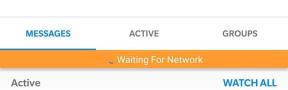Jak porovnat dva soubory v poznámkovém bloku
Různé / / April 05, 2023
Poznámkový blok je jednoduchý software v našem počítačovém systému, který vám umožňuje psát a upravovat text. Na druhou stranu Notepad++ je pokročilejší verze programu Poznámkový blok. Pokračujte ve čtení, pokud se chcete naučit porovnat dva soubory v poznámkovém bloku. Než se však pustíme do porovnávání, nejprve definujeme Notepad++ a poté přimějeme Notepad++ porovnat dva soubory.
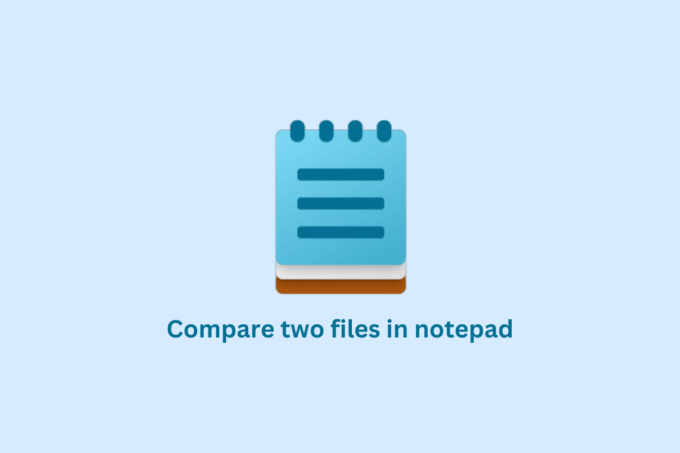
Obsah
- Jak porovnat dva soubory v poznámkovém bloku
- Co je to Notepad++?
- Vlastnosti programu Notepad++
- Co je plugin pro porovnání Notepad++?
- Vlastnosti pluginu Notepad++ Compare Plugin
- Jak nainstalovat plugin Notepad++ Compare Plugin
- Jak porovnat dva soubory v programu Poznámkový blok ++
Jak porovnat dva soubory v poznámkovém bloku
Zde jsme vysvětlili, jak porovnat dva soubory Poznámkový blok ++ podrobně.
Co je to Notepad++?
Notepad++ funguje jako textový editor i editor zdrojového kódu pro Windows. Je to výkonný nástroj pro úpravu široké škály textových a kódových souborů, včetně HTML, CSS, JavaScript, PHP a dalších. Notepad++ je známý svou rychlostí, stabilitou a sadou funkcí, díky kterým je oblíbenou volbou pro vývojáře a další pokročilé uživatele. Zahrnuje také podporu pro více jazyků a lze jej rozšířit pomocí zásuvných modulů pro přidání dalších funkcí.
Pokud si nejste jisti, jak porovnat dva soubory v poznámkovém bloku, vydržte! Čti dál.
Vlastnosti programu Notepad++
Některé z funkcí programu Notepad++ zahrnují:
- Zvýraznění syntaxe: Notepad++ dokáže automaticky zvýraznit různé části vašeho kódu na základě programovacího jazyka, který používáte.
- Skládání kódu: Části kódu můžete složit, abyste je skryli a usnadnili tak procházení velkých souborů.
- Automatické dokončování: Notepad++ za vás může automaticky dokončit kód na základě toho, co jste dosud zadali, což vám může ušetřit čas a snížit chyby.
- Více dokumentů: V programu Notepad++ můžete otevřít a upravit více dokumentů současně. Každý dokument se zobrazí na samostatné kartě, takže mezi nimi lze snadno přepínat.
- Najít a nahradit: Notepad++ má vestavěnou funkci vyhledávání, která vám umožní rychle najít a nahradit text v dokumentu nebo ve více dokumentech.
- Pluginy: Notepad++ má k dispozici velké množství pluginů, které můžete použít k přidání dalších funkcí a funkcí do textového editoru.
- Přizpůsobení: Můžete si přizpůsobit mnoho aspektů programu Notepad++, včetně vzhledu a rozvržení editoru, způsobu zvýraznění kódu a zkratek, které používáte k provádění běžných úkolů.
Co je plugin pro porovnání Notepad++?
Plugin Compare je plugin pro textový editor Notepad++, který vám umožňuje porovnávat dva soubory vedle sebe a zvýraznit rozdíly mezi nimi. Je to užitečné pro identifikaci změn mezi verzemi souboru nebo pro porovnání podobných souborů, abyste viděli, jak se liší.
Vlastnosti pluginu Notepad++ Compare Plugin
Některé z funkcí pluginu Notepad++ Compare zahrnují:
- Srovnání vedle sebe: Plugin Compare umožňuje uživatelům prohlížet a porovnávat dva nebo tři soubory vedle sebe v jednom okně.
- Zvýraznění rozdílů: Plugin Compare zvýrazňuje rozdíly mezi porovnávanými soubory, takže je snadné zjistit, co se mezi nimi změnilo.
- Synchronizované rolování: Při porovnávání dvou nebo tří souborů plugin Compare automaticky synchronizuje pozice posouvání porovnávaných souborů. Uživatelé tak mohou snadno vidět, jak změny v jednom souboru odpovídají změnám v jiném souboru (souborech).
- Číslování řádků: Plugin Porovnat zobrazuje čísla řádků pro každý soubor, což usnadňuje odkazování na konkrétní řádky.
- Podpora kódování souborů: Plugin Compare podporuje širokou škálu kódování souborů, včetně ASCII, UTF-8 a Unicode.
- Přizpůsobitelné barvy: Plugin Porovnat umožňuje uživatelům přizpůsobit barvy používané ke zvýraznění rozdílů mezi porovnávanými soubory.
- Sloučení souborů: Plugin Porovnat také umožňuje uživatelům sloučit změny z jednoho souboru do druhého, což usnadňuje kombinování změn provedených v samostatném souboru.
Jak nainstalovat plugin Notepad++ Compare Plugin
Nyní, pokud chcete, aby notepad++ porovnal dva soubory, pokračujte ve čtení. Než však budete chtít plugin Porovnat používat, musíte jej nejprve nainstalovat Poznámkový blok++. Chcete-li tak učinit, postupujte podle níže uvedených kroků.
1. zmáčkni klíč Windows, typ Poznámkový blok++ a klikněte na OTEVŘENO.

2. Poté vyberte Pluginy menu a klikněte na Správci pluginů.

3. Nyní zadejte Porovnejte plugin do vyhledávacího pole a zaškrtněte políčko vedle Porovnejte. Poté klikněte na Nainstalujte.
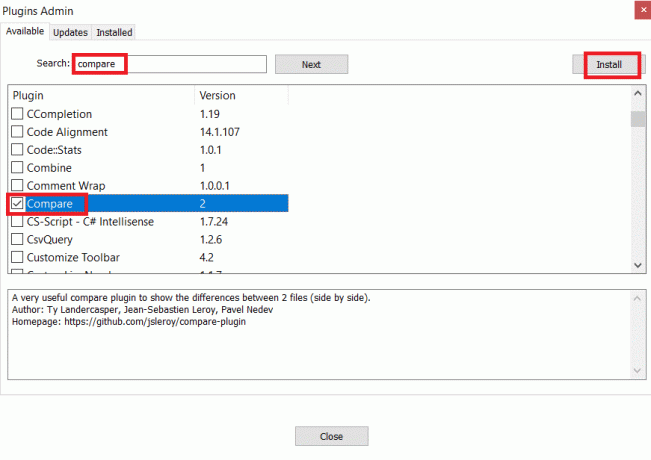
5. Klikněte na Ano pro zahájení procesu instalace.
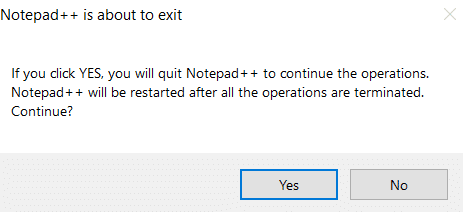
Přečtěte si také: Jak přidat plugin Poznámkový blok na Windows 10
Jak porovnat dva soubory v programu Poznámkový blok ++
Po instalaci pluginu Compare pro porovnání dvou souborů v programu Notepad++ postupujte takto:
1. Udeř klíč Windows, typ Poznámkový blok++a poté klikněte na OTEVŘENO.

2. Pak přejděte na Soubor a klikněte na OTEVŘENO.
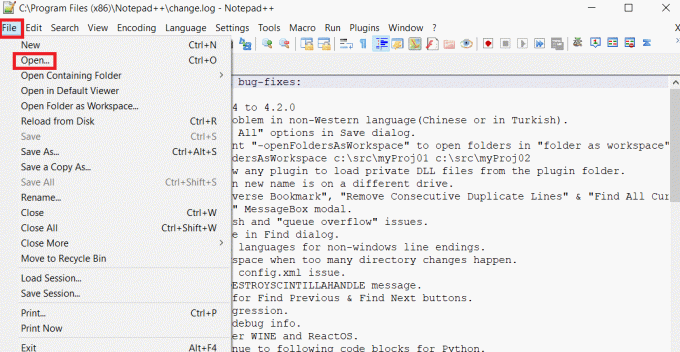
3. Nyní vyberte dva soubory, které chcete porovnat.
4. Přejít na Pluginy nabídce a poté vyberte Porovnejte a vybrat si Porovnejte z podnabídky.

Nakonec se spustí proces porovnávání a můžete vidět rozdíly mezi oběma soubory.
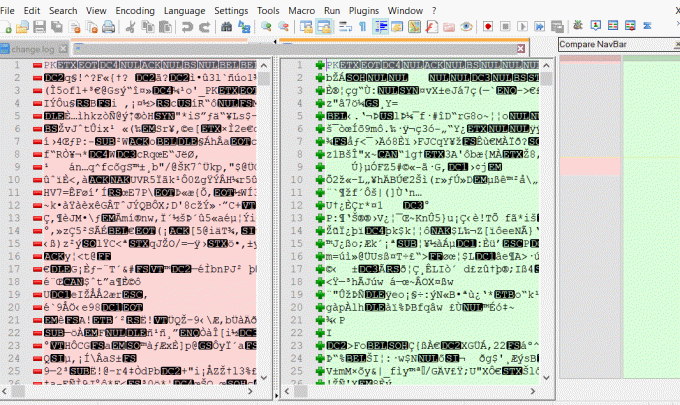
Plugin zvýrazní rozdíly mezi těmito dvěma soubory a zobrazí přidané nebo odstraněné řádky v různých barvách. K navigaci mezi rozdíly můžete použít tlačítka v okně pluginu Porovnat. Takto můžete porovnat dva soubory v poznámkovém bloku.
Přečtěte si také: Jak nainstalovat Hex Editor Notepad++ ve Windows 10
Často kladené otázky (FAQ)
Q1. Proč je Notepad++ lepší než Notepad?
Ans. Poznámkový blok++ je textový editor, který je obecně považován za bohatší a výkonnější než vestavěný textový editor Windows, Poznámkový blok.
Q2. Jaké je nejčastější použití poznámkového bloku?
Ans. Poznámkový blok je jednoduchý textový editor, který je součástí operačního systému Windows. Primárně se používá pro vytváření a úpravu textových souborů.
Q3. Dokáže Notepad++ zpracovat velké množství záznamů?
Ans. Notepad++ je textový editor, který je navržen pro práci s velkými textovými soubory. Dokáže zpracovávat soubory až do maximální velikosti, kterou váš operační systém a hardware může podporovat. Na většině moderních systémů je to v rozsahu několika gigabajtů. Je však důležité si uvědomit, že Notepad++ není optimalizován pro práci s velmi velkými soubory a při práci se soubory, které jsou výrazně větší než 2 GB, může zpomalit nebo přestat reagovat.
Q4. Je Notepad++ zdarma?
Ans. Ano, Poznámkový blok je zcela zdarma.
Q5. Podporuje Windows 10 Notepad++?
Ans.Ano, Windows 10 podporuje Notepad++. Notepad++ je populární textový editor, který je k dispozici pouze pro operační systémy Windows. Lze jej použít k úpravě a zobrazení textových souborů a také jiných typů souborů, jako jsou HTML, XML a programovací kód.
Doporučeno:
- Příkazy Twitch Chat pro roboty
- Jak přepínat mezi účty na Facebooku
- Jak nastavit Notepad++ jako výchozí ve Windows 11
- Jak přidat plugin Notepad++ na Windows 10
Jak již bylo zmíněno, Notepad++ je populární editor prostého textu a zdrojového kódu pro Windows, který je zdarma a s otevřeným zdrojovým kódem. Věřím, že teď už to víš jak porovnat dva soubory v poznámkovém bloku. Přečtěte si prosím článek a uveďte jakékoli dotazy nebo návrhy, které byste o něm mohli mít.

Elon Decker
Elon je technický spisovatel na TechCult. Píše návody už asi 6 let a pokryl mnoho témat. Rád se zabývá tématy souvisejícími s Windows, Androidem a nejnovějšími triky a tipy.